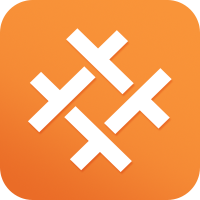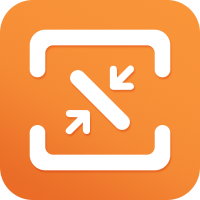PDF编辑器怎么修改PDF日期格式
发布日期:2019-06-21
有时候在编辑PDF文档的时,我们一般需要给PDF文档的页眉页脚当中添加日期格式,如果我们需要对已经插入了日期格式的PDF文档进行修改,我们应该怎么做呢?怎样通过PDF编辑器给PDF文档的日期格式进行修改?小编在这里使用的是云橙PDF编辑器,它能够轻松编辑PDF文本、图片、表单,支持PDF页面提取、合并、编辑、批注等编辑功能。接下来就一起来看看怎么使用云橙PDF编辑器对PDF文件的日期格式进行修改吧。
1、在浏览器中找到云橙PDF编辑器的官方网址,下载并安装好软件。
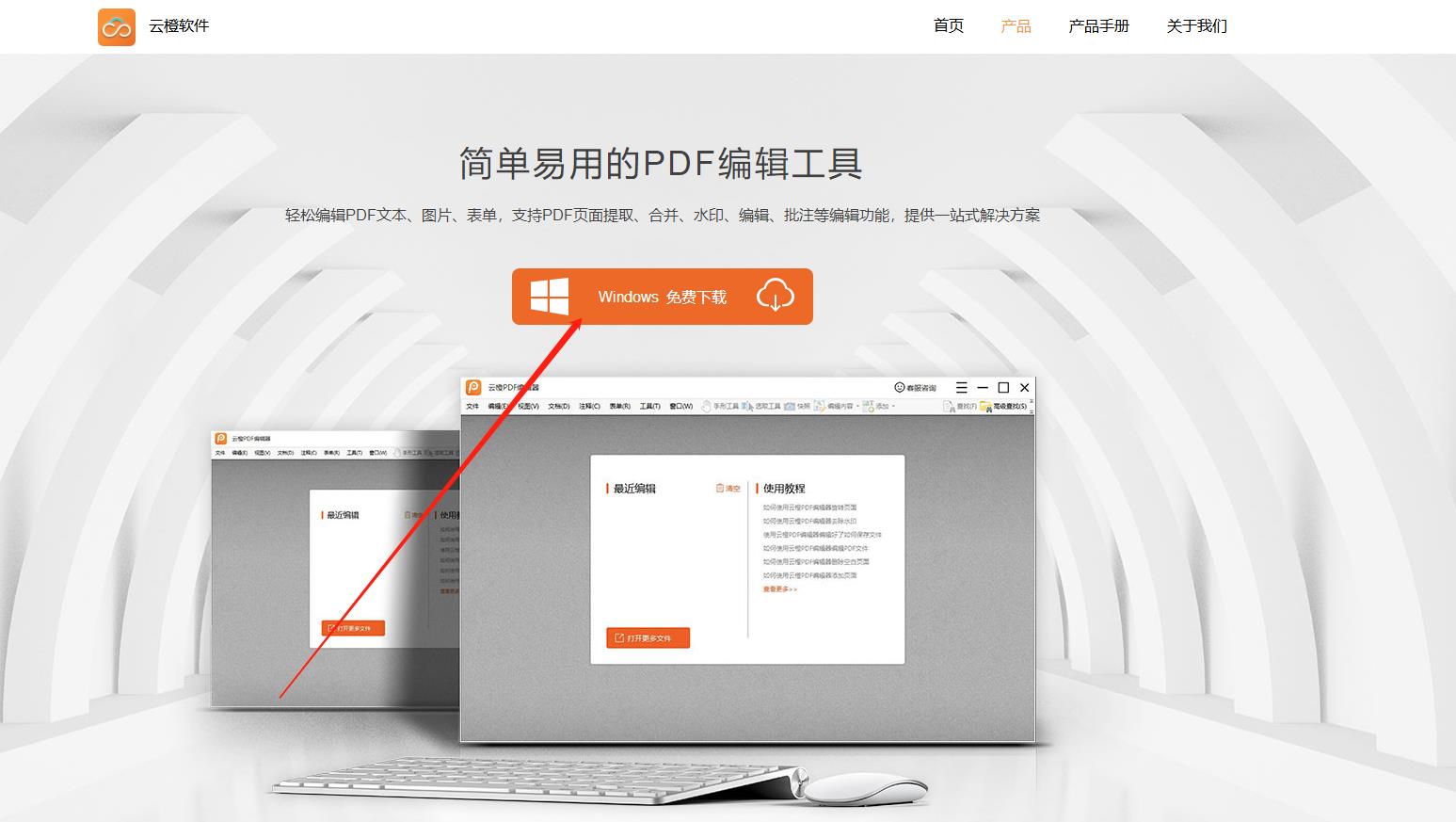
2、打开软件后,点击“打开更多文件”选择需要修改日期格式的PDF文档。
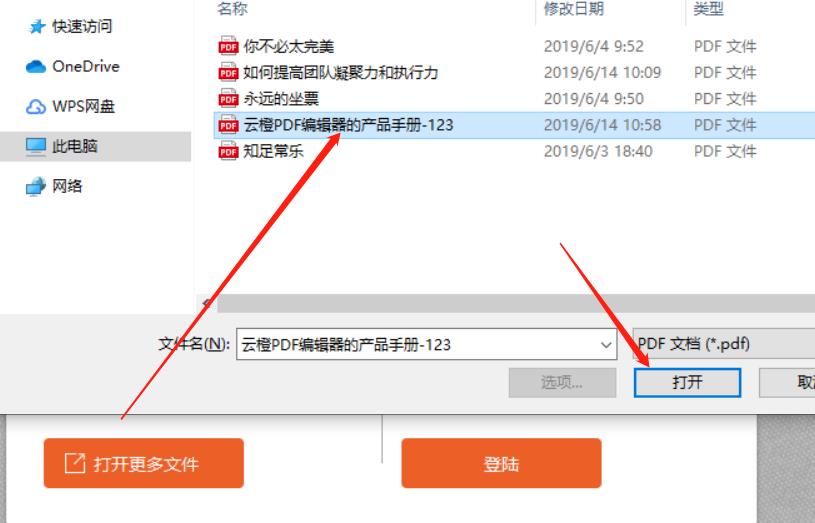
3、打开PDF文件之后,点击软件界面的“文档”选项,然后再点击“页眉页脚”—“管理”选项。
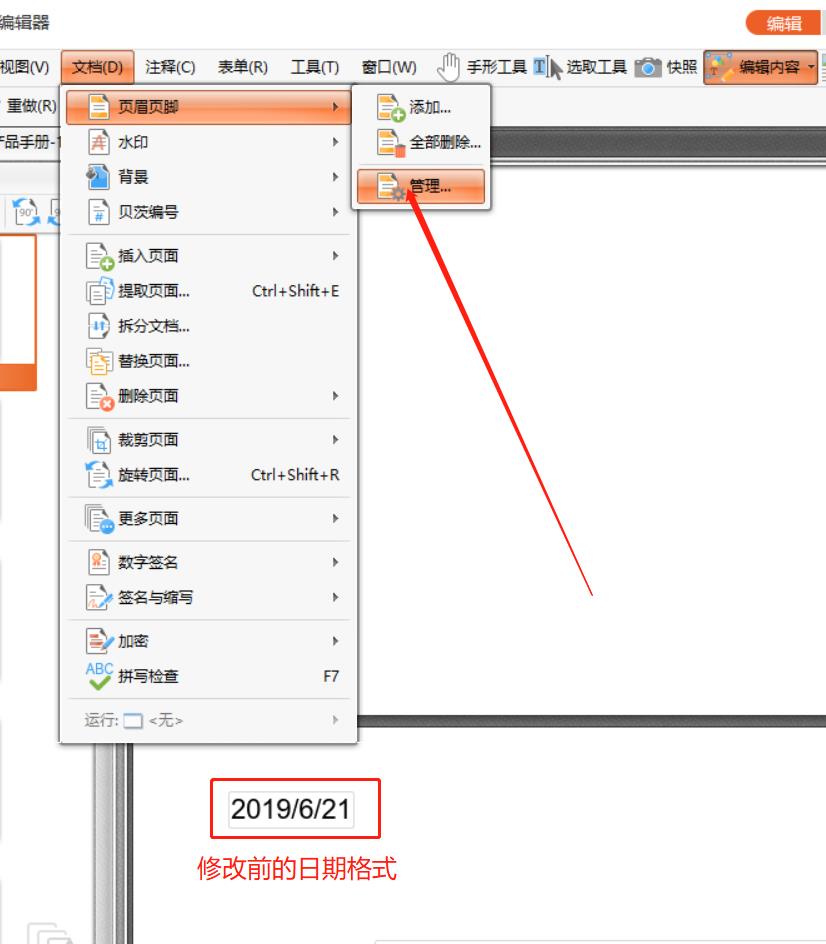
4、在“管理页眉页脚”对话框中,选中需要修改的页眉页脚,然后点击“编辑”。
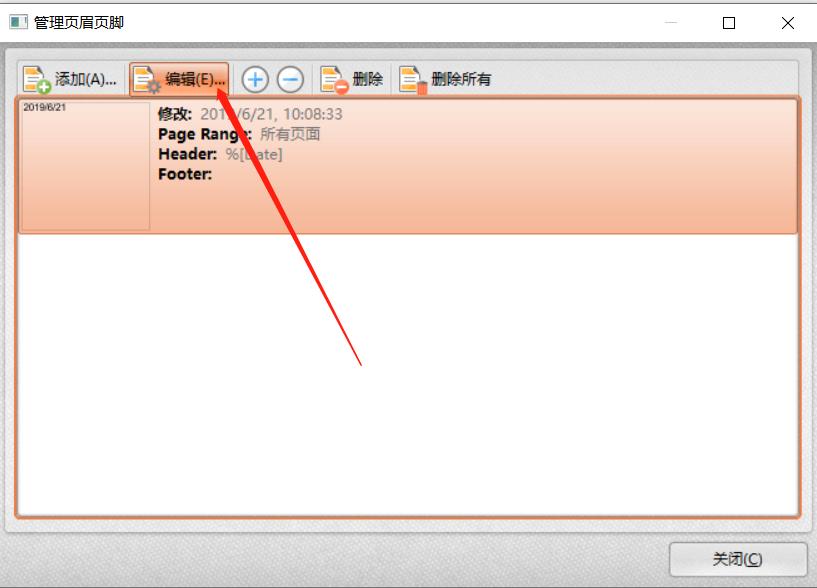
5、接着在“编辑页眉页脚”界面,点击日期所在的页眉页脚文本右侧的按钮,在下拉列表中选择日期的格式,对日期格式进行修改操作。
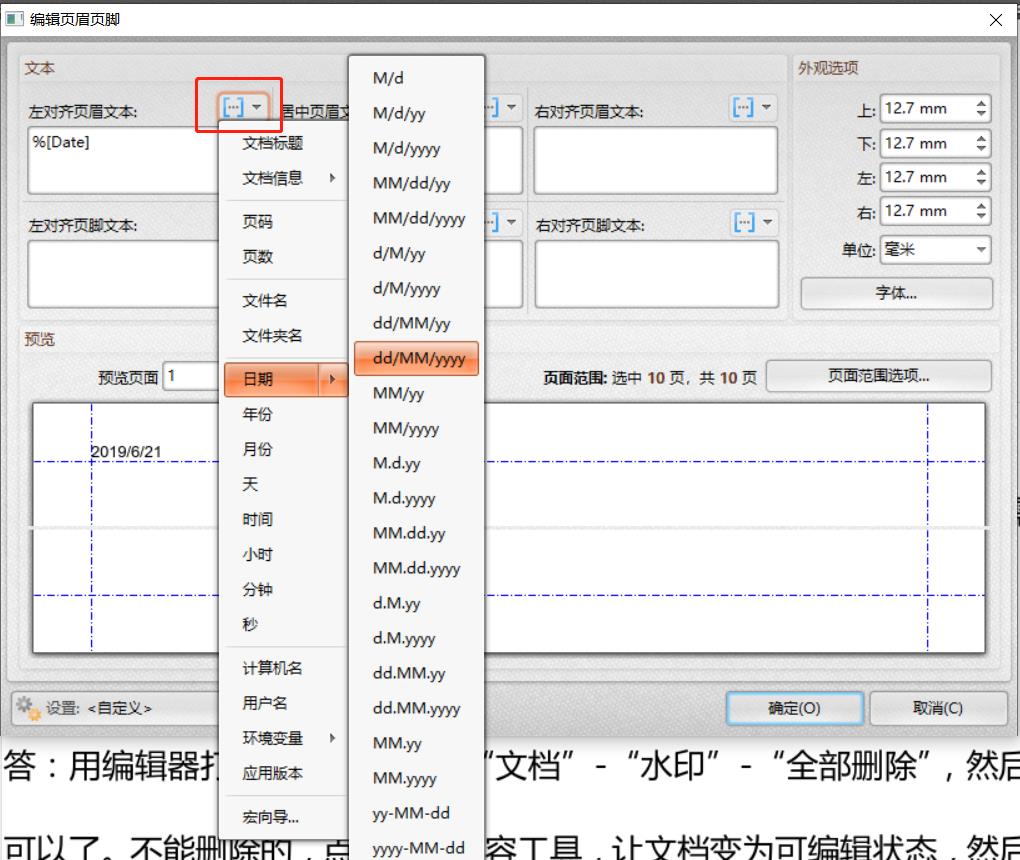
6、日期格式修改完成之后,在预览处可以看到修改后的日期格式,然后点击“页面范围选项”。
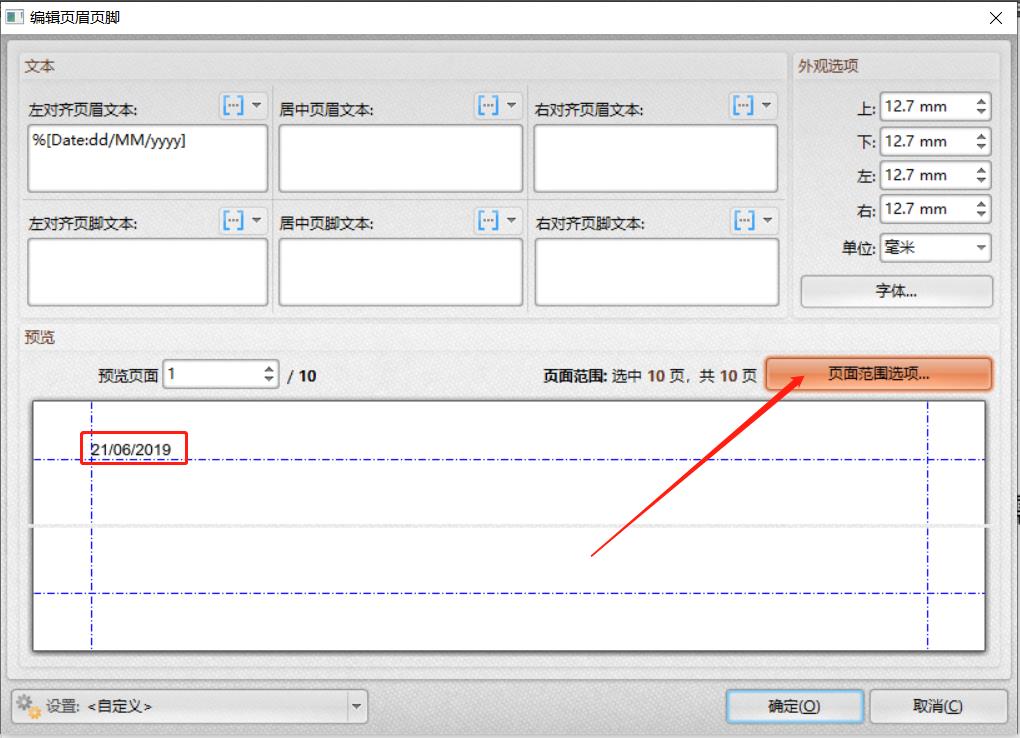
7、在弹出的“设置页面范围”对话框中,选择日期格式的使用范围,点击确定。
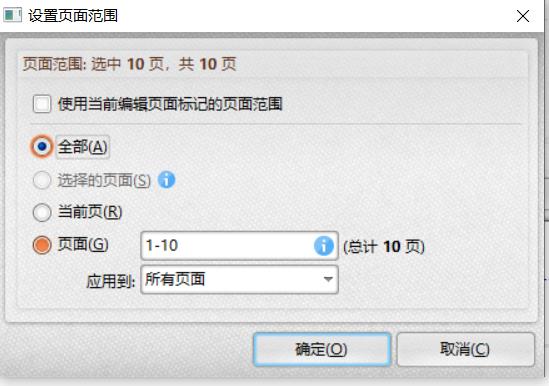
8、这样修改PDF文档的日期格式就完成了,最后保存文档就可以了。
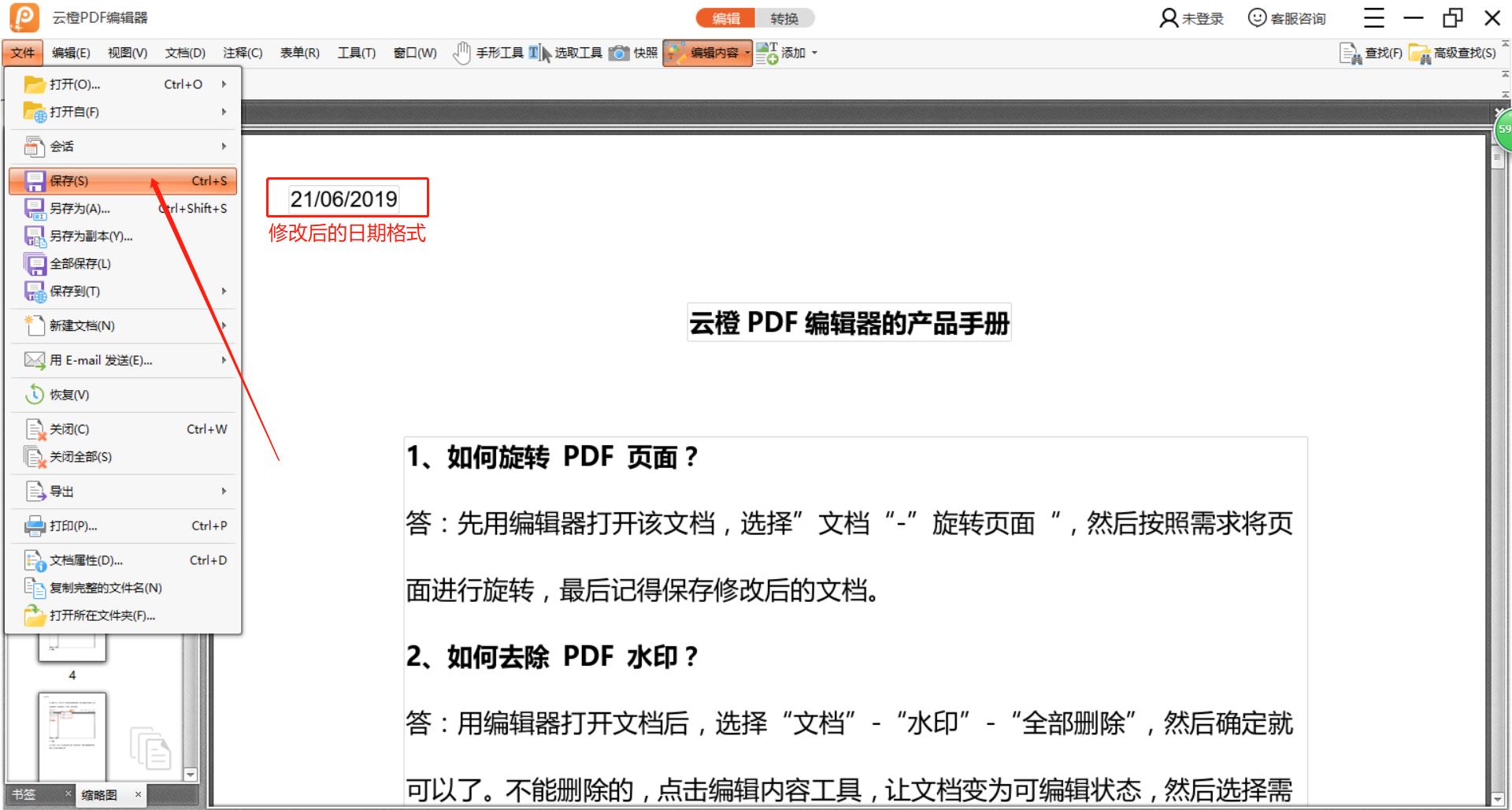
以上就是云橙PDF编辑器修改PDF日期格式的操作方法,如果大家想要对PDF文档里的日期格式进行修改,那么利用这款云橙PDF编辑器进行修改就可以了。
推荐阅读: 云橙PDF编辑器如何设置水印透明度
标签:
PDF修改日期格式,如何编辑PDF的日期格式
快捷入口
- HEIC转JPG
- HEIC转换器
- 苹果HEIC转JPG
- PDF页面旋转
- PDF删除空白页
- PDF去除水印
- PDF添加页面
- PDF编辑
- 图片压缩
- 图片压缩软件